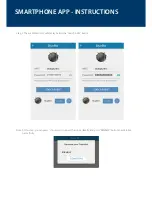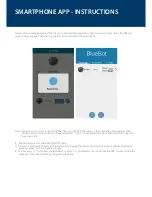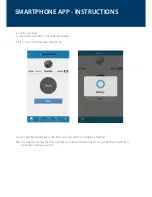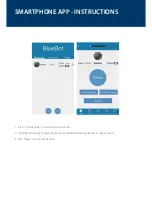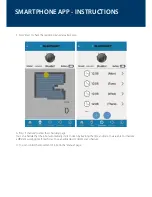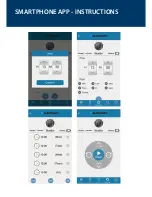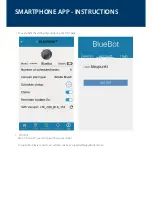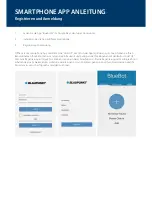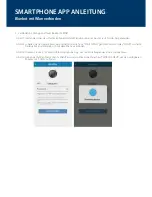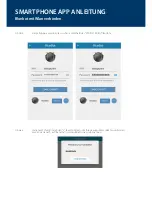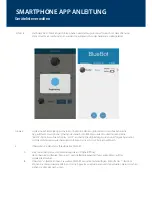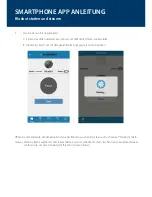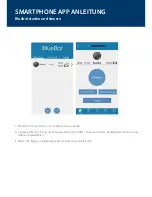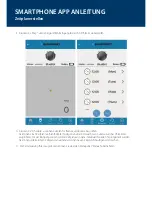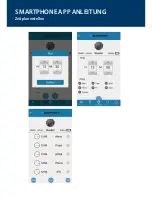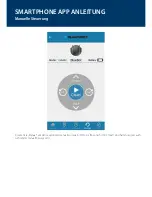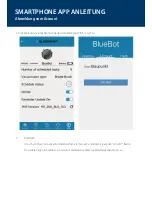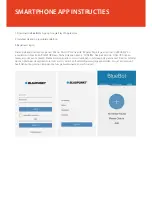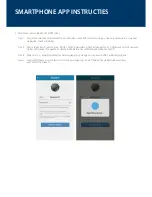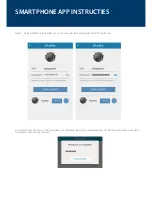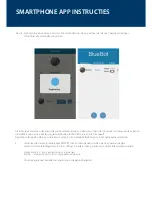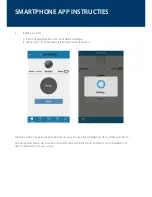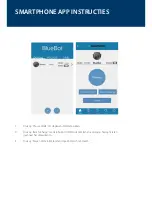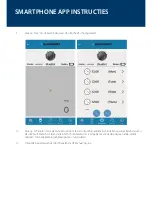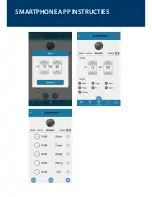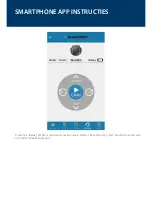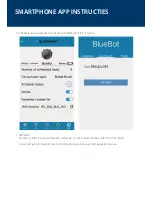Reviews:
No comments
Related manuals for Bluebot XSMART Robotic

RC-108
Brand: Daewoo Pages: 5

30401
Brand: QuietFlo Pages: 24

GS01 X-Impressive
Brand: Yoer Pages: 40

AIRVANTAGE
Brand: Oreck Pages: 46

Therapure TP250
Brand: Boneco Pages: 32

Cap-01
Brand: Halo Pages: 16

SC507H
Brand: Euro-Pro Pages: 8

ZPA90
Brand: Zephir Pages: 19

SteamVac agility
Brand: Hoover Pages: 15

DC 58
Brand: Dyson Pages: 16

DV12XXY
Brand: Black & Decker Pages: 100

VC - 1008 B
Brand: Blaupunkt Pages: 2

SC 53 series
Brand: Sanyo Pages: 4

505 SERIES
Brand: Sanyo Pages: 4

SC 610
Brand: Sanyo Pages: 6
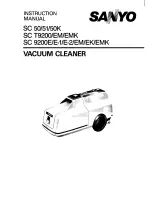
SC 50
Brand: Sanyo Pages: 6

SC 810
Brand: Sanyo Pages: 8

VCH6XTRM
Brand: Siemens Pages: 34